Nors didelės atminties talpos iš el. Pašto paslaugų teikėjų reikalauja, kad šių dienų saugojimas būtų mažesnis nei problema, yra atvejų, kai žmonės vis dar gali patekti į saugojimo ribas arba reikia išvalyti tūkstančius pranešimų, kurie yra netvarkingi jų pašto dėžutėse. Tai gali būti ypač aktualu, jei saugojimo planas pasikeičia į mažesnį lygį, kaip tai yra Apple pagrindinio „iCloud“ saugojimo plano žmonėms, kurie perėjo iš „MobileMe“.
Jei norite išvalyti el. Laiškus, kad atlaisvintumėte savo pašto dėžutės vietą, galite tai padaryti rankiniu būdu, pirmiausia spustelėję „Mail“ stulpelį, norėdami rūšiuoti pranešimus pagal dydį (įskaitant priedus), tada palaipsniui ištrinti arba perkelti juos į vietos pašto dėžutę, kad atlaisvintumėte vietos savo paskyroje.
Antrasis metodas yra archyvuoti pranešimus ir tada juos ištrinti iš gautų laiškų, kuriuos galima padaryti dešiniuoju pelės klavišu spustelėdami pašto dėžutę ir pasirinkę Eksportuoti pašto dėžutę, tada ištrindami pašto dėžutę ištrindami senus pranešimus. Arba galite archyvuoti savo pranešimus pasirinkdami vieną ar daugiau (arba spustelėkite sąraše esantį pranešimą ir paspauskite komandą A, kad pasirinktumėte juos), o tada spustelėkite spustelėję arba dešiniuoju pelės mygtuku spustelėkite pasirinkimą ir kontekstiniame meniu pasirinkite Archyvas turėtų suspausti ir perkelti juos į „Mac“ archyvavimo pašto dėžutę.

Paskutinis metodas yra rankiniu būdu archyvuoti pranešimus naudojant „Mail“ taisyklę, kuri perkelia senus pranešimus į vietinę pašto dėžutę, kuri pašalins žinutes iš jūsų internetinės paskyros ir saugo juos vietoje jūsų „Mac“. Šis metodas panašus į archyvavimą, išskyrus tai, kad leidžia pritaikyti archyvuojamų pranešimų tipus ir juos saugoti, o ne naudoti tam tikrą archyvo pašto dėžutę. Norėdami tai padaryti, pirmiausia sukurkite naują pašto dėžutę (pavadinkite jį „Senuoju laišku“, „Archyvas“ arba kažką panašaus) ir įsitikinkite, kad jis sukurtas „Mano kompiuterio“ vietoje. Tada eikite į „Mail“ parinktis ir sukurkite naują taisyklę (pavadinkite jį „Senaisiais elementais“ arba kažką panašaus). Tada pakeiskite sąlygą į „jei įvykdytos visos šios sąlygos“ ir nustatykite savo archyvuotų pranešimų sąlygas.

Nors galite pasirinkti bet kokias sąlygas, kurios atitiks jūsų poreikius, viena sąranka, kuri gali veikti gerai, yra archyvuoti pranešimus, kurie yra didesni nei savaitė ar mėnesio senumo. Norėdami tai padaryti, pasirinkite „Kiekvienas pranešimas“ kaip vieną sąlyginį įrašą ir tada pasirinkite „Gauta data“ kaip antrą sąlygą ir nustatykite jį į konkretų laiko tarpą (ty daugiau nei 30 dienų). Toliau pasirinkite skyrių „Perkelti pranešimą“ ir pasirinkite naujai sukurtą pašto dėžutę „Mac“, kad perkeltumėte juos į.
Baigę įrašykite taisyklę spustelėję Gerai; dabar galite archyvuoti bet kokį el. laiškų pasirinkimą vykdydami taisyklę. Viena iš šių priežasčių yra taisyklės, kurios taikomos automatiškai tik naujiems pranešimams; todėl norint, kad ši taisyklė veiktų su esamais pranešimais, turite pasirinkti jį rankiniu būdu, pasirinkdami įvairius pranešimus. Norėdami tai padaryti visuose pašto dėžutėje esančiuose pranešimuose, pasirinkite pašto dėžutę ir paspauskite Command-A, kad pasirinktumėte visus jame esančius pranešimus, o tada meniu „Messages“ (arba paspauskite „Option-Command-L“) pasirinkite „Apply Rules“ (taikyti taisykles) ir bet kurią senesnę nei patenka į taisyklę nustatytu laiku, turėtų būti perkelta iš dabartinės pašto dėžutės į nurodytą archyvo pašto dėžutę.
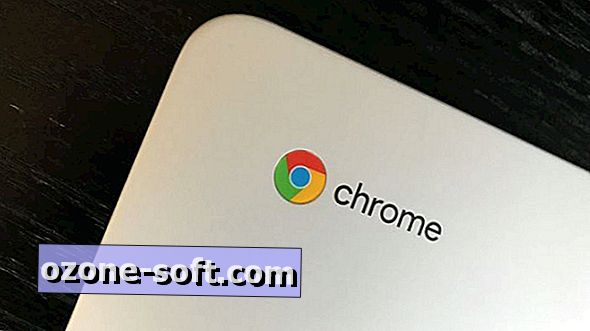





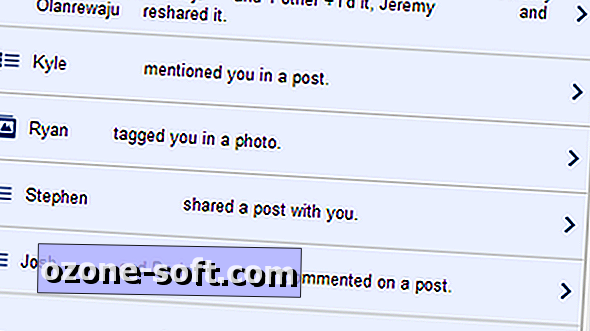






Palikite Komentarą